In der Adressleiste Oben Rechts wenn schon eine Anfrage aktiv ist (Betreten Dialog) bzw. bereits in der Session:
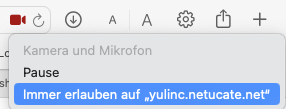
Unter Safari -> Einstellungen -> Websites:
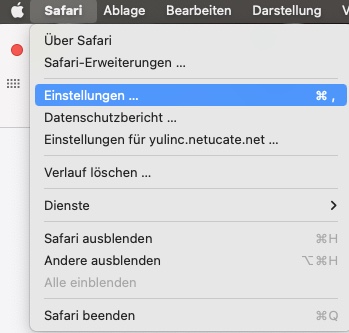
Für YuLinc.netucate.net Kamera und Mikrofon Zugriff erlauben:
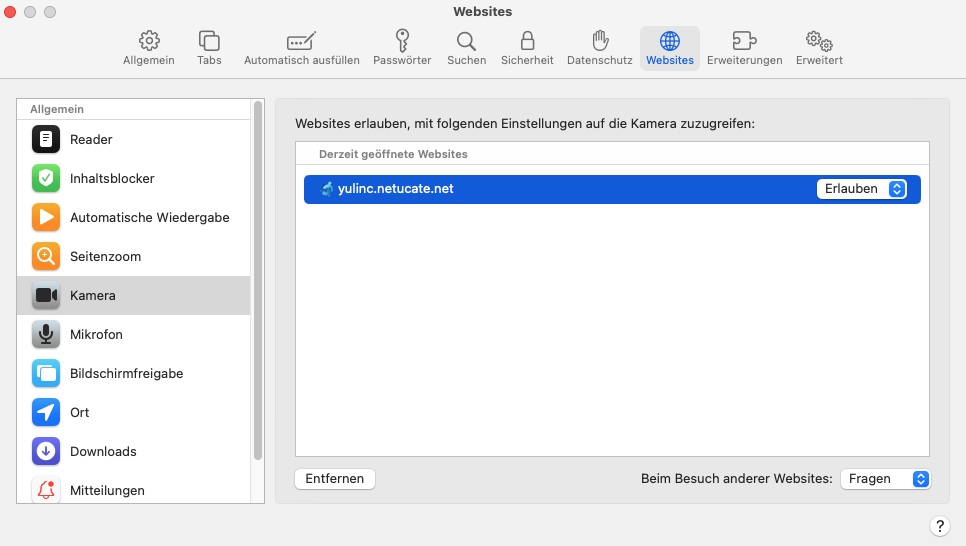
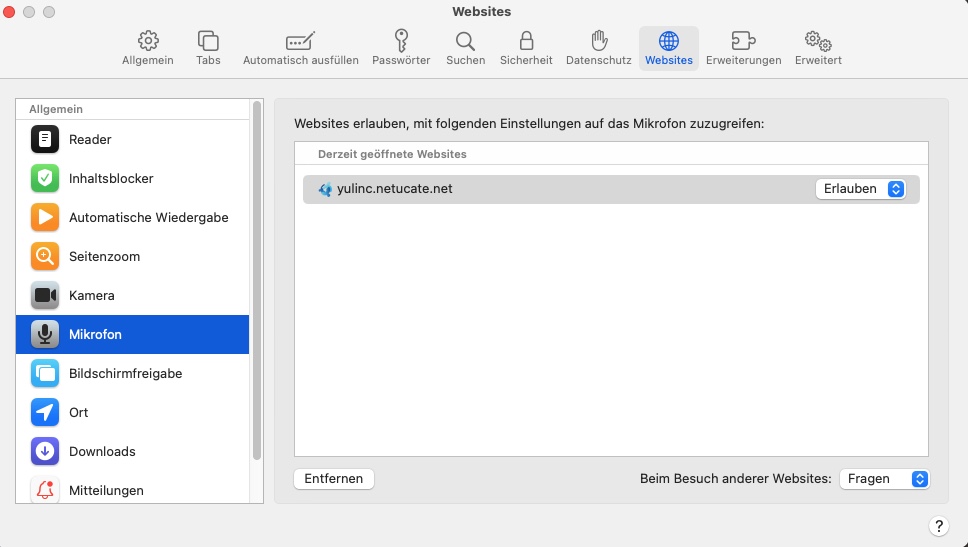
In der Adressleiste Oben Rechts wenn schon eine Anfrage aktiv ist (Betreten Dialog) bzw. bereits in der Session:
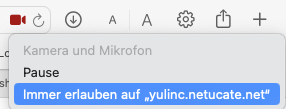
Unter Safari -> Einstellungen -> Websites:
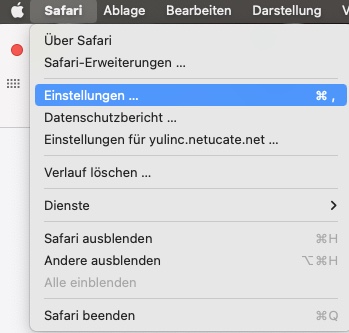
Für YuLinc.netucate.net Kamera und Mikrofon Zugriff erlauben:
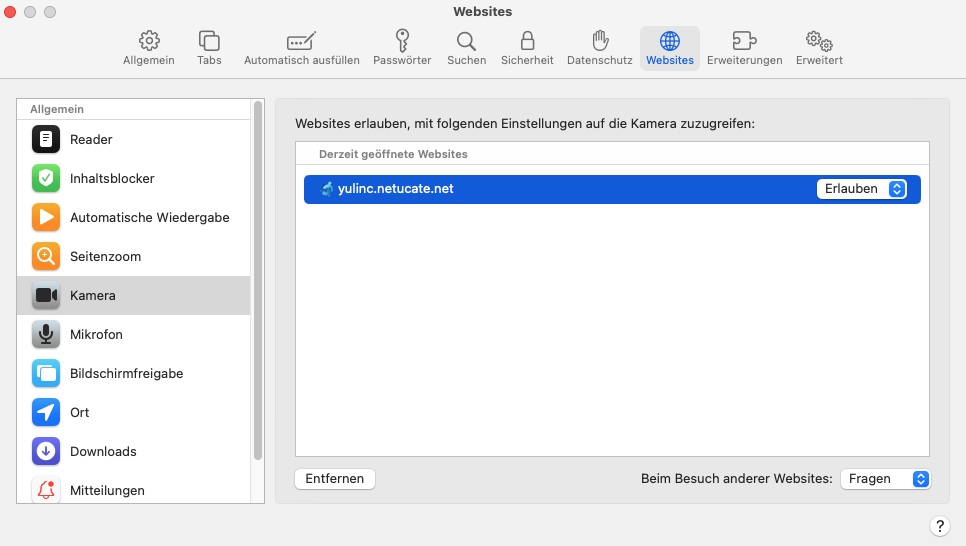
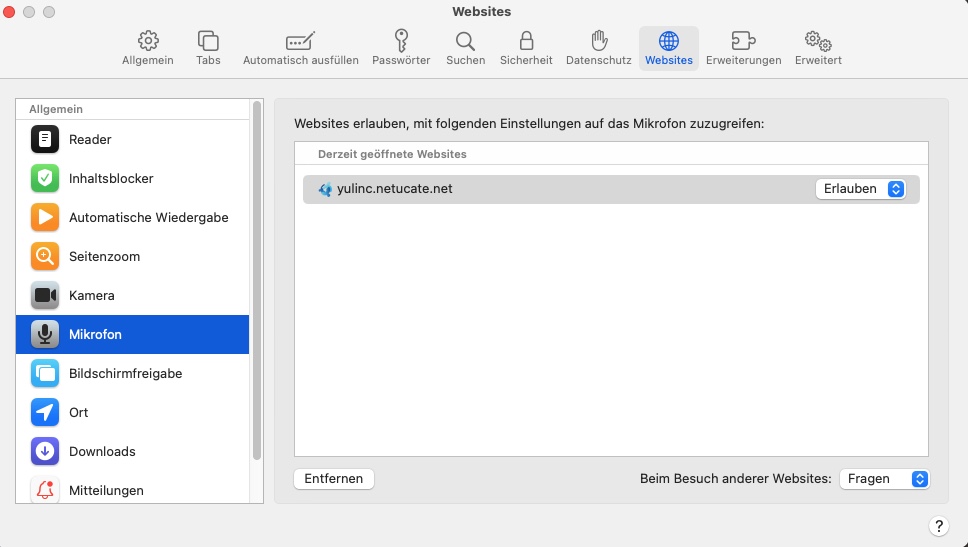
Falls Sie beim Aufrufen der Web Seite: https://yulinc.netucate.net/systemcheck Kein Bild angezeigt bekommen unter Windows 11…
Wir haben hier eine Checkliste zusammengestellt, mit der Sie überprüfen können, ob Sie YuLinc erfolgreich…
Es gibt im Browser die Option einen Tab Stumm zu Schalten. Um diese Stummschaltung aufzuheben…
Berechtigungen erteilen in den Android Einstellungen: https://support.google.com/googleplay/answer/9431959?sjid=4932930981387910019-EU&visit_id=638405668642646081-437063709&rd=1 App-Berechtigungen auf einem Android-Smartphone ändern Sie können Apps…
Copyright © by netucate systems GmbH